服务公告
解决指南:麦克风插入主机前面无响应问题,全方位排查与解决方案
发布时间:2025-01-21 12:48
解决麦克风插入主机前面无反应的问题
一、问题现象
许多电脑用户在使用时会遇到这样的问题:当把麦克风插入电脑主机前面板时,系统没有反应。这可能是一个常见的硬件问题,本文将针对这一问题进行详细分析和解决方法的探讨。
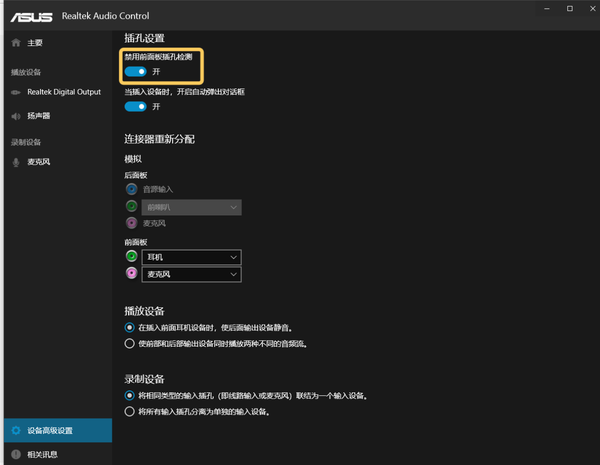
二、问题分析
1. 硬件连接问题
首先,确认麦克风是否正确插入主机前面板的音频接口。有时候由于插接不良或者插错孔位,导致麦克风无法正常工作。尝试重新插拔麦克风,确保插入正确的接口。
2. 驱动程序问题
如果硬件连接正常,那么可能是驱动程序的问题。在某些情况下,系统可能无法自动识别麦克风,需要手动安装或更新音频驱动程序。
3. 前置音频接口设置问题
部分电脑的主机前面板音频接口需要手动设置才能正常工作。如果其他方法无效,建议检查电脑的前置音频接口设置。
三、解决方案
1. 检查硬件连接
首先确认麦克风是否插入正确,可以尝试换到主机后面板的音频接口试试。如果后面板可以正常工作,那么可能是前面板的接口有问题。此时可以尝试清洁接口或更换连接线。如果仍然无法解决问题,可能需要更换主板或寻求专业维修服务。
2. 检查驱动程序
如果硬件连接没有问题,那么可以尝试更新或重新安装音频驱动程序。具体步骤如下:
(1)打开设备管理器(右键点击“我的电脑”,选择“属性”,然后点击“设备管理器”)。 (2)在设备管理器中找到音频设备选项,检查驱动是否正常。如果驱动出现问题,可以右键点击选择“更新驱动程序”。 (3)按照提示更新驱动后,重启电脑并测试麦克风是否正常工作。如果问题仍然存在,可以尝试卸载驱动然后重新安装。注意备份原有驱动程序以防万一。安装完成后测试麦克风是否工作正常。如果以上步骤无法解决问题,可能需要考虑是否是操作系统的问题。可以考虑重装系统或者寻求专业的技术支持帮助解决问题。四、设置前置音频接口在遇到这个问题时也要注意一下前置音频接口的设置有可能会出现需要手动启用的情况尤其是在BIOS里面可以进行相应的设置可以在BIOS中找到有关音频设备的选项确认前置音频接口是否已经启用如果没有启用请将其开启并保存设置重启电脑后测试麦克风是否工作正常五、总结总的来说解决麦克风插入主机前面无反应的问题需要从硬件连接驱动程序以及前置音频接口设置等方面进行排查如果以上方法都无法解决问题可能需要考虑更换硬件或者寻求专业的技术支持在此希望以上信息能对您解决问题有所帮助祝您顺利解决困难享受愉快的电脑生活
高仿稳定云服务器49元起